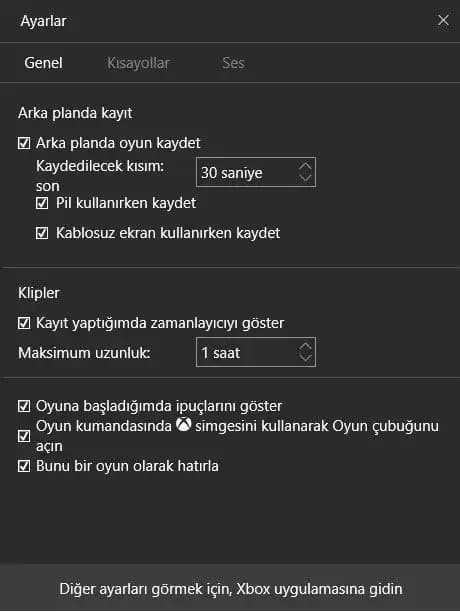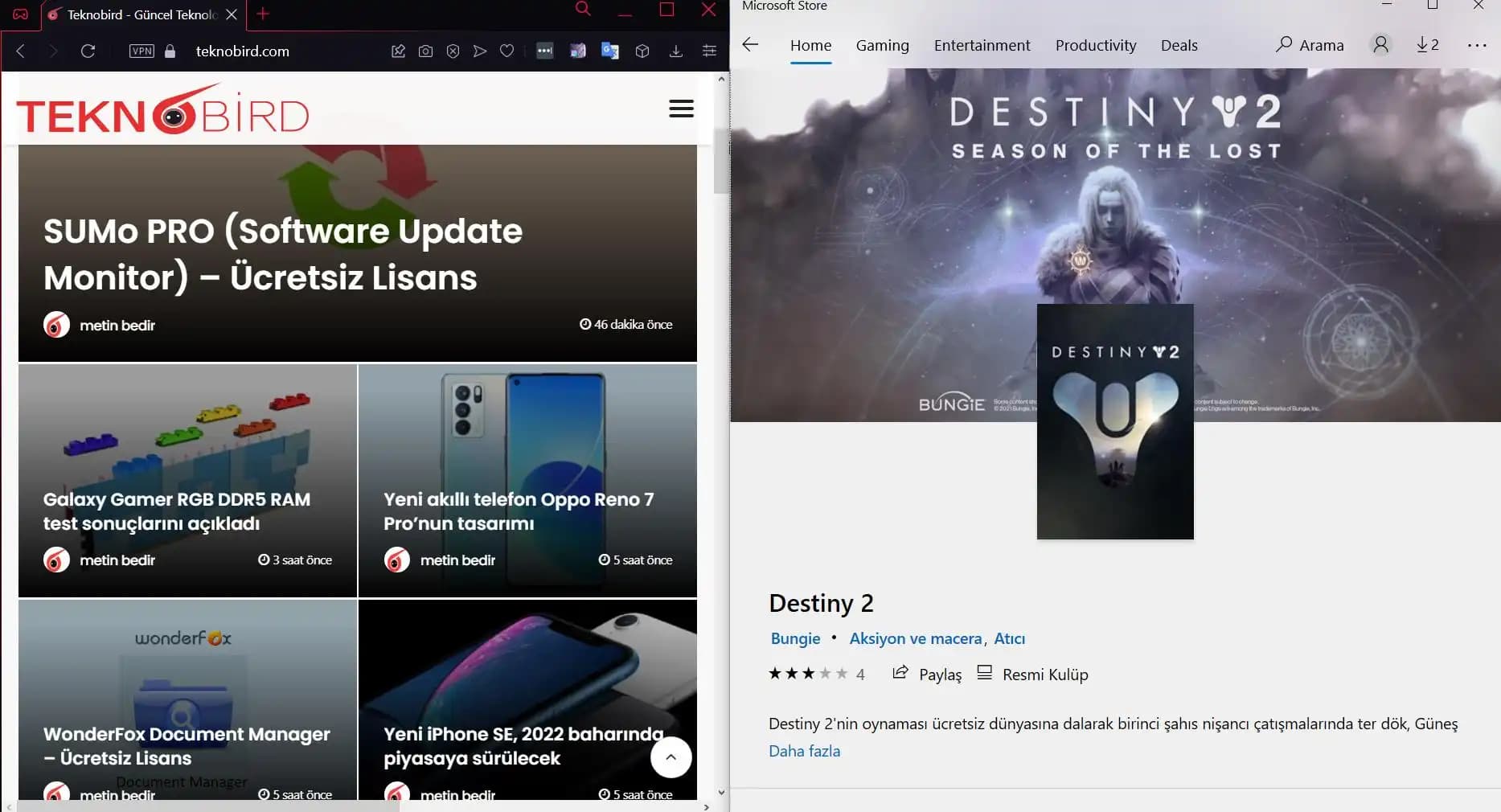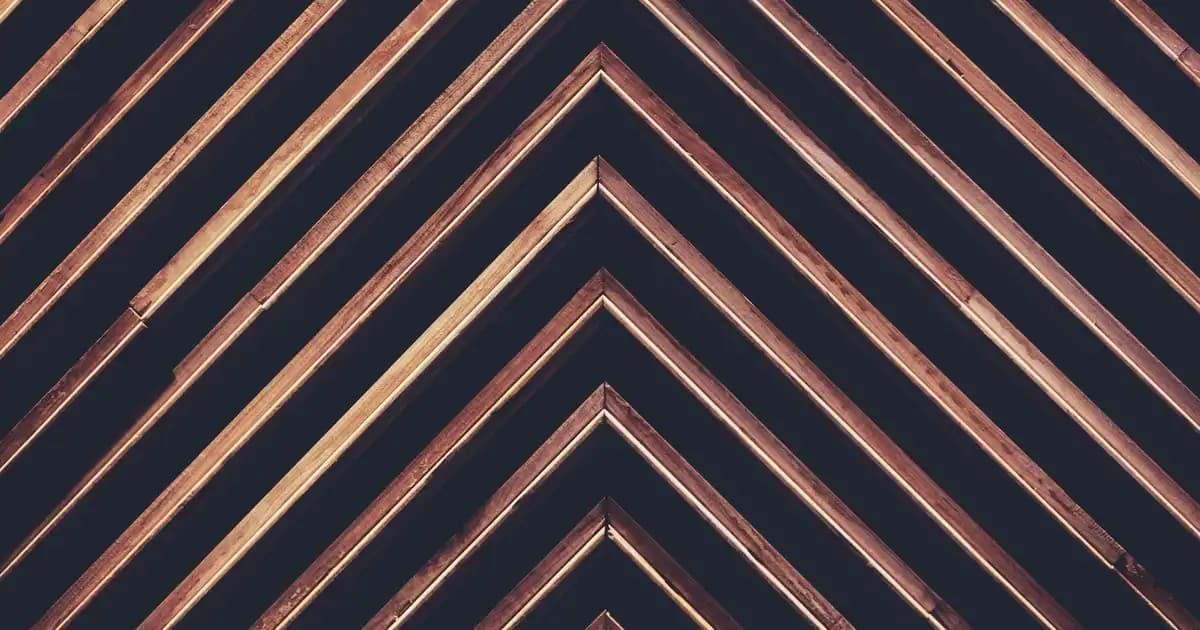Windows 10 Ekran Videosu Kaydetme: Adam Adam Rehber
Benzer ürünleri özellik, fiyat ve kullanıcı yorumlarına göre karşılaştırın, doğru seçimi yapın.
Windows 10 kullanıcısıysanız ve ekranınızdaki hareketleri, oyunları veya eğitim içeriklerini kaydetmek istiyorsanız bu işlem oldukça kolaydır. Günümüzde ekran kaydetme ihtiyacı, özellikle eğitim, teknoloji veya içerik üreticiliği alanında oldukça yaygındır. Bu yazımızda Windows 10 üzerinde ekran videosu kaydetme yöntemlerini detaylı şekilde ele alacağız.
Windows 10’da Ekran Kaydetmenin Yolları
Windows 10 kullanıcılarının en çok tercih ettiği iki ana yöntem bulunur: Yerleşik araçlar ve üçüncü taraf uygulamalar. Her iki yöntemi de avantajları ve kullanım alanlarına göre detaylandıracağız.
Ayrıca Bakınız
Yerleşik Araçlar: Xbox Game Bar
Windows 10’un kendi içinde bulunan Xbox Game Bar, ekran kaydetme konusunda en pratik çözümlerden biridir. Bu araç, özellikle oyun oynarken veya ekran üzerinde genel kayıtlar yaparken oldukça kullanışlıdır.
Xbox Game Bar ile Ekran Kaydetme
Başlat menüsünden veya Windows tuşu + G kombinasyonunu kullanarak Xbox Game Bar’ı açabilirsiniz.
Üstte beliren menüde, Kayıt simgesine tıklayarak veya Windows + Alt + R tuş kombinasyonunu kullanarak kayda başlayabilirsiniz.
Kaydı durdurmak için yine aynı kısayol veya ekran üzerindeki durdurma butonunu kullanabilirsiniz.
Kayıtlar, Varsayılan olarak "Videolar" klasörüne kaydedilir ve MP4 formatındadır.
Avantajları:
Ekstra bir yazılım yüklemeye gerek yoktur.
Hızlı ve kullanışlıdır.
Ses ve mikrofon kaydını da destekler.
Dezavantajları:
Bazı durumlarda performans sorunları yaşanabilir.
Özelleştirme seçenekleri sınırlıdır.
Clipchamp ile Ekran Kaydetme
Microsoft’un entegre ettiği Clipchamp uygulaması, daha gelişmiş özellikler sunar. Bu uygulama sayesinde ekran kaydederken ses, mikrofon ve kamera gibi farklı kaynakları aynı anda kullanabilirsiniz.
Clipchamp Kullanarak Ekran Kaydetme
Başlat menüsünden Clipchamp uygulamasını açıp, "Kayıt Oluştur" seçeneğine tıklayın.
Burada, "Ekran" ve "Kamera" seçenekleri arasından tercih yapabilirsiniz.
Ekran kaydederken, mikrofonu aktif edip etmemeyi seçebilir, video kalitesini ayarlayabilirsiniz.
Kaydı tamamladıktan sonra, düzenleme ve paylaşım seçenekleri de mevcuttur.
Avantajları:
Kullanıcı dostu arayüz.
Çoklu kaynak desteği.
Düzenleme ve paylaşım imkanları.
Üçüncü Taraf Uygulamalarla Ekran Videosu Kaydetme
Eğer Xbox Game Bar veya Clipchamp sizin ihtiyaçlarınızı karşılamıyorsa, piyasada çeşitli üçüncü taraf uygulamalar da mevcuttur.
Popüler Üçüncü Taraf Programlar
Camtasia: Profesyonel kalite video kaydetme ve düzenleme imkanı sunar. Özellikle eğitim ve tanıtım videoları hazırlayanlar için idealdir.
OBS Studio: Ücretsiz ve açık kaynak kodlu olup, canlı yayın ve ekran kaydetme için oldukça güçlüdür. Özelleştirme imkanları geniştir.
Bandicam: Yüksek çözünürlükte ve yüksek performansta ekran kaydetme yapabilen bir programdır.
Bu Programların Avantajları ve Dezavantajları
| Program | Avantajlar | Dezavantajlar |
| Camtasia | Kullanım kolaylığı, gelişmiş düzenleme araçları | Ücretli, yüksek maliyet |
| OBS Studio | Ücretsiz, çok yönlü, yüksek özelleştirme | Öğrenme eğrisi yüksek |
| Bandicam | Yüksek performans, farklı kayıt modları | Ücretli, zaman sınırlı deneme sürümü |
Ekran Videosu Kaydetme İpuçları ve Tavsiyeler
Ses ve Mikrofon Kalitesine Dikkat Edin: Kayıt sırasında net ve anlaşılır ses önemli. Mikrofon kalitenizi yükseltmek veya arka plan gürültüsünü engellemek için uygun donanım kullanın.
Çözünürlüğü ve FPS Ayarlarını Optimize Edin: Kaydettiğiniz içeriğin kalitesi ve performansı, çözünürlük ve FPS ayarlarına bağlıdır. Oyun veya eğitim içeriği kaydedecekseniz, 1080p ve 30-60 FPS tercih edebilirsiniz.
Depolama Alanına Önem Verin: Yüksek kaliteli videolar çok yer kaplar. Bu nedenle, yeterli depolama alanı olduğundan emin olun.
Düzenleme ve Paylaşım: Kayıtlarınızdan sonra, video düzenleme araçlarıyla kırpma, ekleme veya efektler ekleyebilirsiniz. Ayrıca, YouTube veya diğer platformlara yükleme işlemlerini kolayca yapabilirsiniz.
Sonuç
Windows 10’da ekran videosu kaydetmek, çeşitli araçlar ve yöntemler sayesinde oldukça erişilebilir hale gelmiştir. En pratik ve hızlı çözüm olarak Xbox Game Bar’ı kullanabilirsiniz, daha gelişmiş özellikler için Clipchamp veya üçüncü taraf uygulamaları tercih edebilirsiniz. Her yöntemin kendine özgü avantajları ve kullanım alanları vardır, bu nedenle ihtiyacınıza en uygun olanı seçmek sizin için en iyi sonucu verecektir. Artık ekranınızdaki hareketleri kaydetmek ve paylaşmak çok daha kolay!
Unutmayın: Kullanacağınız araç ve ayarların, kaydetmek istediğiniz içerik türüne ve bilgisayar performansınıza uygun olduğundan emin olun. Gelişmiş özellikler ve düzenleme imkanlarıyla, kaliteli ve profesyonel videolar hazırlamak artık çok daha ulaşılabilir!